Přepínač jazyka systému Windows 8 zmizel. Přeinstalování vstupního jazyka pro obnovení panelu jazyků
Pokud je v systému nainstalováno více než jeden vstupní jazyk, objeví se na hlavním panelu panel jazyků. Jeho zmizení může být způsobeno jak selháním operačního systému, tak „křivými“ aplikacemi.
Ohledně aktualizací... Stává se, že instalace nejnovějších aktualizací problém vyřeší. Stává se to ale i naopak: problém se objeví přesně po aktualizaci operačního systému. Celkově vzato, téměř vždy problém tak či onak spočívá v konfliktu softwaru, který vede k selhání procesu odpovědného za provoz jazykové lišty.
Níže popíšeme několik způsobů, jak obnovit panel jazyků v systému Windows 8. Který z nich pomůže ve vašem případě, je obtížné předvídat. Nejprve se ale ujistěte, že systém zobrazuje jazykovou lištu a má nainstalované alespoň dva vstupní jazyky.
Jak povolit jazykovou lištu
OTEVŘENO Kontrolní panel => Jazyk.
Klikněte Změna klávesových zkratek na panelu jazyků:

V okně Jazyky zadávání textu a služby přejděte na kartu Jazyková lišta.
Nastavte přepínač do polohy Připnuto na hlavní panel.
Klikněte OK pro uložení parametrů:

Přeinstalováním vstupního jazyka obnovíte panel jazyků
Pokusem o vyřešení problému je odstranění všech jazyků kromě jednoho. Pokud máte v systému například angličtinu, ruštinu a němčinu, můžete ruštinu a němčinu dočasně odebrat. Poté je znovu nainstalujte.
Běh Kontrolní panel.

Vyberte položku Jazyk:

Zvýrazněte jazyk a stiskněte Vymazat:

Klepněte na tlačítko Přidat jazyk:

Najděte požadovaný jazyk v seznamu, zvýrazněte jej a klikněte na tlačítko Přidat:

Jak vrátit jazykovou lištu pomocí registru
1. Klikněte Win+R.
2. Zadejte regedit.
3. Klikněte Vstupte nebo OK:
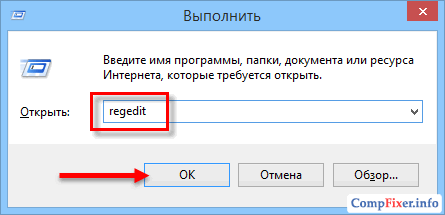
4. Otevřete sekci:
HKEY_LOCAL_MACHINE\Software\Microsoft\Windows\CurrentVersion\Run
5. Klepněte pravým tlačítkem myši na prázdné pole a vyberte Vytvořit parametr řetězce.

6. Pojmenujte parametr: Jazyková lišta
7. Nastavte hodnotu na C:\Windows\system32\ctfmon.exe

8. Restartujte počítač
Pokud váš jazykový panel po spuštění Google Chrome zmizí, zkuste to.
Uplynul novoroční víkend a všichni se opět vrhli do každodenní práce a já jsem zase sedl ke svému blogu. A vše se zdá být v pořádku, ale od loňska mě trápí jeden problém - jazyková lišta neustále mizí. Jakmile jej obnovíte, uplyne měsíc nebo dva a pak zmizí.
nevím, proč se to děje. Můžete pracovat na počítači bez jazykové lišty, ale není to pohodlné. Když zmizela poprvé, dal jsem si to do Googlu, jak se říká, a hned obnovil. To se stalo dvakrát, třikrát. A pak, počtvrté, přestala fungovat první metoda obnovy. Musel jsem hledat alternativu, ale přesto jsem ji našel.
Chci vám říci o mých dvou účinných metodách. Pokud první nepřináší výsledky, druhý by měl určitě fungovat. Mimochodem, mám Windows 7, ale druhý způsob může být vhodný pro mnoho operačních systémů.
Pokud tedy nevidíte jazykovou lištu, použijte tyto metody:
Prostřednictvím ovládacího panelu Windows.
Prostřednictvím „Spuštění“ pomocí souboru ctfmon. exe
1-cestný. Nejjednodušší a měli byste se k němu okamžitě uchýlit, jakmile ikona zmizí. Přes "Start" přejděte na "Ovládací panely".


V aplikaci „Language Bar“ by zaškrtávací políčko mělo být naproti „Připnuto na hlavní panel“.

Například, když moje ikona zmizela poprvé, šel jsem na „Panel Jazyk“ a z nějakého důvodu se zaškrtávací políčko objevilo naproti „Skryté“. Pomocí jednoduchých kroků jsem jej připnul na „Připnuto na hlavní panel“ a kliknul na OK.
Všechny ikony byly zpět na svém místě a byl jsem šťastný, dokud tato metoda fungovala. Pak ale přestal pomáhat. Dokonce i ty jednoduché akce přestaly fungovat. Jazyková lišta se nechtěla vrátit, takže pomohla druhá metoda.
2-cestný. Stejně jednoduchý jako ten první.

Nejprve tedy přejděte na jednotku „C“ našeho počítače, poté otevřete složku „Windows“ a poté „System32“.

Tam najdeme soubor ctfmon a zkopírujeme jej na plochu.

Poté přes „Start“ přejděte na „Všechny programy“.

V programech najděte složku „Po spuštění“ a otevřete ji pravým tlačítkem myši pomocí „Otevřít“. Přesuňte naši dříve zkopírovanou zkratku ctfmon do okna, které se objeví.

V tuto chvíli je operace téměř dokončena, stačí restartovat počítač a na jejím místě se jednoduše objeví ikona jazyka RU/EN.
V tomto postnovoročním článku jsem se pokusil co nejpodrobněji a nejjasněji analyzovat otázku „Jak vrátit jazykovou lištu“ a myslím, že vám tyto metody pomohou. No, to je ono, ahoj!
Aktualizace z července 2015
3-cestný. Použití změn v registru Windows.
Metoda je účinná, ale měli byste dělat vše přesně tak, jak je napsáno v tomto návodu. V opačném případě může být systém nestabilní nebo se vůbec nespustí.
Přejděte do nabídky Start nebo stiskněte klávesové zkratky Win+R a do vyhledávacího okna zadejte příkaz „regedit“.


V poslední složce „Spustit“ klikněte pravým tlačítkem myši a vytvořte „Parametr řetězce“. Říkáme tomu „CTFMon“. Znovu klikněte pravým tlačítkem myši na nově vytvořený soubor a vyberte „Upravit“. Zadejte tam následující hodnotu „ C:\Windows\system32\ctfmon.exe»
To je vše, restartujte počítač a sledujte výsledek.
Problém s mizením ikony jazykového panelu na hlavním panelu Windows není nový a zdá se, že navzdory nespokojenosti uživatelů se tato chyba objeví ve všech následujících verzích Windows. Na to jsme se již podívali, v tomto článku vám ukážeme, jak vrátit chybějící panel přepínání jazyků ve Windows 8.
Jak problém vypadá?: v hlavním panelu Windows 8 mezi systémovou lištou a hodinami zmizí ikona jazykového panelu, v důsledku čehož uživatel nevidí, jaký jazyk rozložení je použit a nemůže jej přepnout z grafické nabídky (zpravidla možnost přepnutí jazykového rozložení z klávesnice je zachováno).
Bohužel jsme nebyli schopni spolehlivě pochopit, proč k této chybě dochází a jak zabránit zmizení jazykové lišty. Uživatelé si stěžovali na problém objevující se po instalaci aktualizací nebo nového softwaru, „optimalizaci“ systému pomocí speciálních nástrojů nebo rukou, virových útocích atd. V tomto článku jsme shromáždili tři různé metody, které by vám měly pomoci vrátit ikonu jazykového panelu ve Windows 8 (a Windows Server 2012).
Metoda 1: Povolte panel jazyků v nastavení systému.
Nejprve zkontrolujte, zda je v nastavení systému povoleno zobrazení jazykové lišty. Chcete-li to provést, přejděte na následující položku ovládacího panelu Ovládací panely->Hodiny, Jazyková oblast->Jazyk. V levém podokně vyberte Pokročilé nastavení(Další možnosti). 
Poté klikněte na odkaz Klávesové zkratky na panelu jazyků, přejděte na kartu Jazyková lišta(Language bar) a ujistěte se, že jazykový panel v nastavení není skrytý. Pokud tomu tak není, zaškrtněte volbu Ukotven na hlavním panelu(Připnuto na hlavní panel) a uložte změny. 
Metoda 2: Přeinstalace vstupního jazyka
Panel jazyků se zobrazí pouze v případě, že systém jako vstupní jazyk používá více než jeden jazyk. Ale někdy, navzdory skutečnosti, že systém má dva vstupní jazyky (ruštinu a angličtinu), systém z nějakého důvodu tuto skutečnost nevnímá. V tomto případě se doporučuje odebrat a znovu přidat jeden ze vstupních jazyků:
Chcete-li to provést, přejděte znovu do části Ovládací panely -> Hodiny, jazyk a region -> Jazyk, vyberte položku s anglickým rozložením a klikněte na tlačítko Odstranit(vymazat). 
Poté okamžitě vrátíme smazané rozložení stisknutím tlačítka Přidejte jazyk(Přidat jazyk) a ze seznamu vyberte angličtinu (Angličtina – Spojené státy americké).
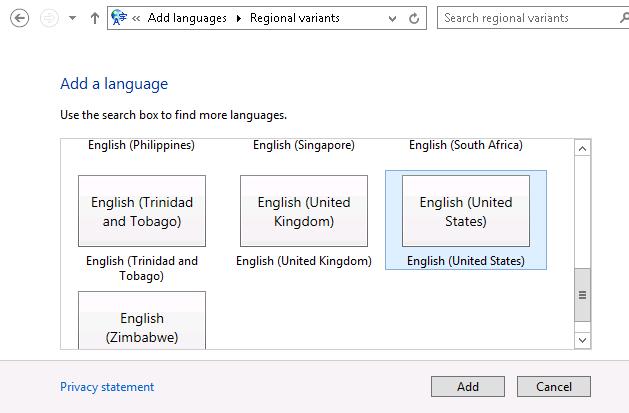
Zkontrolujte, zda se zobrazuje ikona jazykového panelu, pokud ne, přejděte ke třetí metodě.
Metoda 3: Obnovte spuštění procesu ctfmon.exe v registru
Proces je zodpovědný za vzhled a zobrazení jazykového panelu v systému Windows 8 (stejně jako v předchozích verzích systému Windows). ctfmon.exe. Ve výchozím nastavení by se měl spustit během spouštění systému. Zda je to pravda, můžete zkontrolovat otevřením editoru registru (regedit.exe) a rozbalením větve HKEY_LOCAL_MACHINE\Software\Microsoft\Windows\CurrentVersion\Run(toto vlákno obsahuje seznam programů, které by měl systém spustit při startu, podrobnosti). Zkontrolujeme, zda obsahuje řetězec parametr odkazující na soubor ctfmon.exe. Pokud takový parametr neexistuje, vytvoříme jej ručně.
Vytvořme parametr s libovolným názvem (např Jazyková lišta) typu Řetězec s hodnotou ”ctfmon”=”CTFMON.EXE”.

Zbývá pouze restartovat počítač a zkontrolovat, zda se objeví ikona přepínání jazyků.
Pokud vám tento článek pomohl, uveďte prosím v komentářích k článku pravděpodobný důvod zmizení jazykové lišty a metodu, která ji pomohla vrátit.
Jazyková lišta ve Windows 8 se stejně jako v předchozích verzích operačního systému Microsoft nachází sbalená na hlavním panelu v oznamovací oblasti. Používá se k určení vstupního jazyka, rozložení klávesnice nebo ke změně dalších nastavení jazyka. Občas však nastane situace, kdy jazyková lišta zmizí ze svého obvyklého místa. Kromě toho můžete také změnit jazyk a provádět další akce pomocí klávesové zkratky. To obvykle není příliš pohodlné, takže uživatelé přemýšlí, jak vrátit panel na své místo. Existuje několik způsobů, jak to udělat.
Přes Ovládací panely
Nejprve přejděte na Ovládací panely. Povolíme režim zobrazení ve formě malých nebo velkých ikon. V okně, které se zobrazí, vyberte část Jazyk. Na levé straně okna nás zajímá položka Další parametry. Klikneme na to.

V sekci najdeme řádek, který navrhuje použití jazykové lišty, pokud je k dispozici. Zaškrtněte tento řádek a přejděte do Nastavení. Zde můžete změnit nastavení. Jazykovou lištu lze tedy zobrazit nejen na hlavním panelu, ale také kdekoli na ploše, pokud zaškrtnete políčko vedle stejnojmenné položky. Doporučuje se také zaškrtnout políčko vedle takové možnosti, jako je zobrazení textových štítků. Všechna změněná nastavení uložte kliknutím na OK.
Pomocí Editoru registru
Pokud výše popsaná metoda nepomohla, může to znamenat, že jste aplikaci odstranili ze spuštění. Nezjistíme, proč se to stalo, ale jen se podíváme na to, jak to napravit. V tomto případě budeme potřebovat Editor registru. dá se to udělat docela jednoduše. Nejprve musíte stisknout klávesy Win + R a poté do vyhledávacího okna zadat regedit.
Zajímá nás větev registru, na jejímž konci uvidíte nápis CurrentVersion\Run. Jdeme na to a v pravé části editoru klikněte na libovolné volné místo. V kontextové nabídce, která se zobrazí, klikněte na Nový – Řetězcový parametr. Můžete pro něj vymyslet jakýkoli název, například vezměme Language Bar. Klikněte na vytvořený parametr řetězce a klikněte na Upravit.
Do řádku Hodnota musíte zadat „ctfmon“=“CTFMON.EXE“ a poté klepněte na OK. Zbývá pouze zavřít editor registru a . V důsledku těchto akcí by se panel jazyků měl vrátit na své obvyklé místo.
jiné metody
Existují další způsoby, jak vrátit jazykový panel zpět, v závislosti na tom, co problém způsobuje. Někteří uživatelé si například stěžují, že podobná situace nastala po instalaci aktualizací ve Windows 8. V této situaci můžete vždy vrátit systém zpět do bodu, který byl vytvořen před instalací doplňků. Přečtěte si, jak vytvořit bod obnovení v systému Windows 8. Nezapomeňte však, že v tomto případě budou všechny aktualizace ztraceny. Takový způsob navíc není zárukou, že se situace nebude opakovat.
Někdy je panel jazyků nebo soubor CTFMON.EXE odstraněn ze spuštění kvůli virové infekci počítače. Kromě toho, že jej vrátíte do automatického spuštění, budete muset zkontrolovat, zda váš počítač neobsahuje malware. Existují také další nástroje, které jsou distribuovány na internetu zdarma nebo za peníze, které pomáhají tento problém vyřešit.
Jak můžete vidět, vrácení jazykové lišty na její místo je celkem jednoduché. To vyžaduje jen pár minut času a určité znalosti. Ve většině případů výše uvedené metody fungují skvěle. Po provedení změn nastavení pomocí ovládacího panelu nebo Editoru registru se informace o jazyce znovu zobrazí ve spodním rohu obrazovky.
V Ovládacích panelech systému Windows 8 vývojáři změnili cestu k nastavení jazyka. Tato novinka opět dělá Windows 8 jaksi nezvyklými a je potřeba si na to zvyknout a hledat, co dělat. V tomto článku popíšu, kde se tato jazyková nastavení nyní nacházejí a co se s nimi dá dělat.
Ke všem jazykovým nastavením v systému Windows 8 můžete přistupovat najednou kliknutím na „Nastavení jazyka“ na panelu jazyků nebo hledáním v Ovládacích panelech Hodiny, jazyk a region a poté vyberte Jazyk. Otevře se okno, ve kterém můžete pouze změnit nastavení jazyka. těch. mazat, přidávat a hrát si s předinstalovanými jazyky v Nastavení. Pokud chcete více, klikněte na odkaz „Pokročilé parametry“ v levém panelu, čímž získáte další nastavení (logické, že).
Jak nakonfigurovat zapamatování rozložení klávesnice pro každou aplikaci v systému Windows 8?
V seznamu v položce „Přepínání metod zadávání“ zaškrtněte políčko „Umožnit vám vybrat metodu zadávání pro každou aplikaci“.

Jak změnit kombinaci kláves pro přepínání vstupního jazyka ve Windows 8?
Standardní způsob přepínání je Alt + Shift, ale mnoho lidí preferuje Ctrl + Shift. Jaký je v tom rozdíl? S první kombinací změníte rozložení v programu a s druhou - v systému. Nebo naopak. nevzpomínám si...
V nastavení jazyka klikněte na „Pokročilé možnosti“, v části „Přepnout metody zadávání“ klikněte na „Změnit klávesové zkratky na panelu jazyků“.

Jak změnit klávesovou zkratku pro přepínání jazyka zadávání v systému Windows 8?
Ve Windows 8 se místo lišty jazyků zobrazuje nový indikátor přepínání jazyka (na snímku obrazovky vlevo) a samotný pruh (na snímku obrazovky vpravo) je deaktivován.

Chcete-li zcela zakázat jakékoli zobrazení vstupního jazyka v oznamovací oblasti, musíte provést ne zcela samozřejmou operaci - zapnout jazykovou lištu a skrýt ji!
V pokročilých možnostech zaškrtněte políčko vedle možnosti „Použít panel jazyků, pokud je k dispozici“, klikněte na „Možnosti“.





